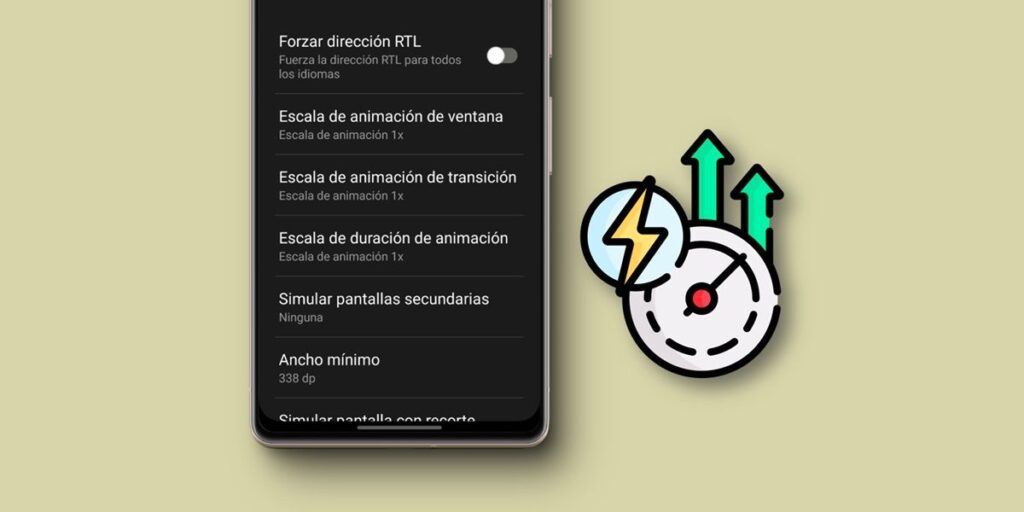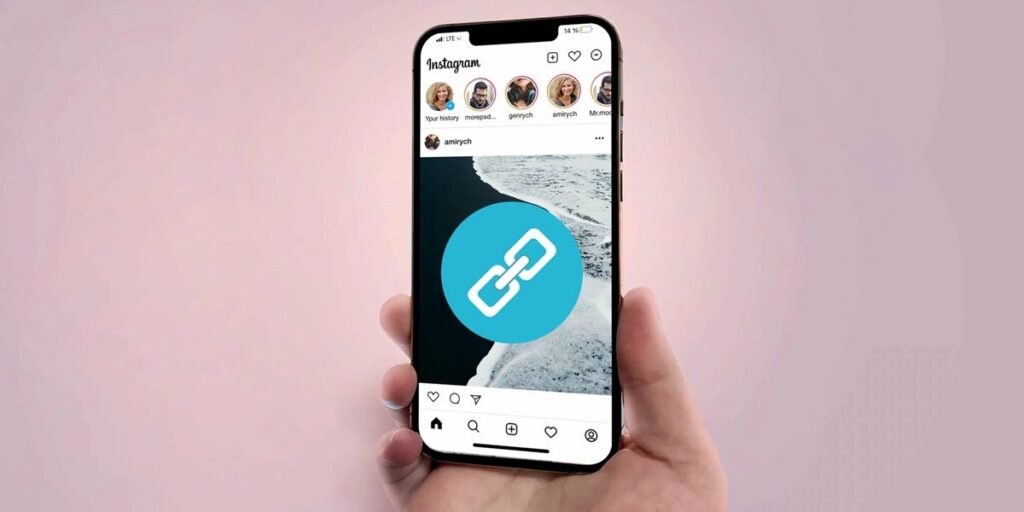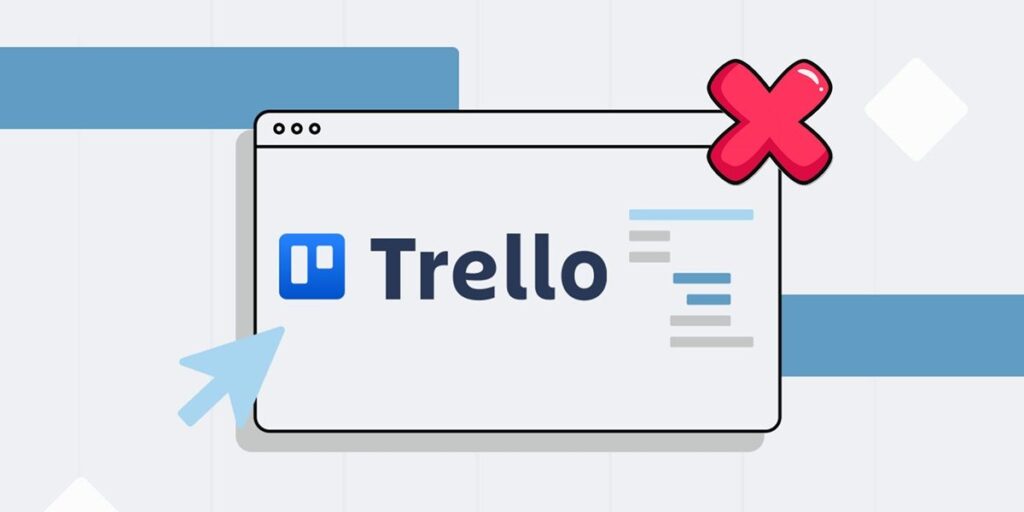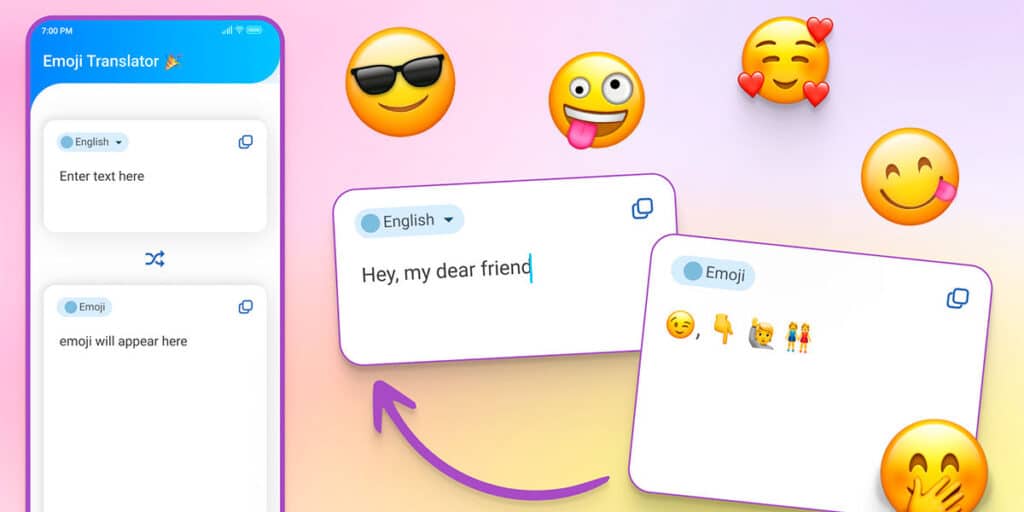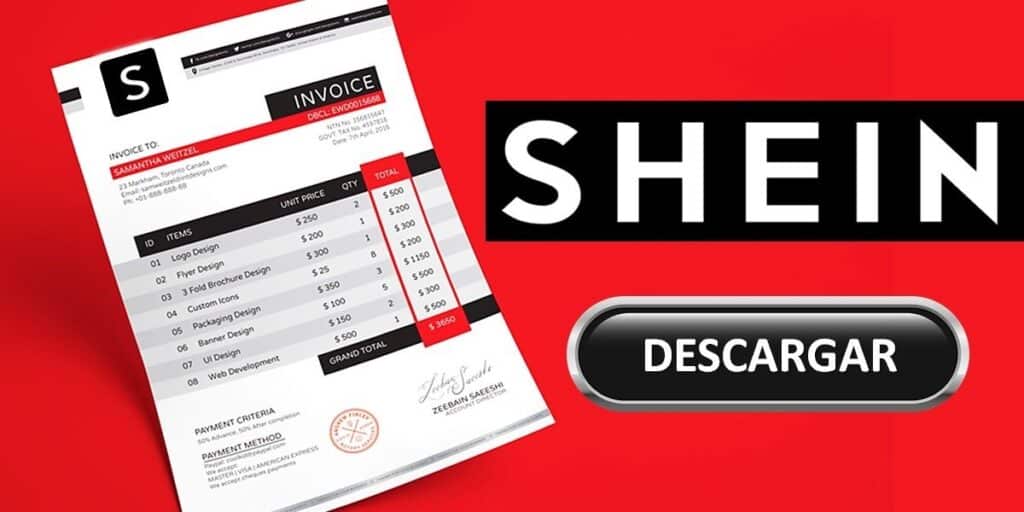يحتوي Android على العديد من الوظائف المخفية في قسم خيارات المطور. بعضها مفيد للمبرمجين فقط، ولكن الكثير منها مفيد جدًا للمستخدمين العاديين مثلي ومثلك. في الواقع، لقد وجدت العديد من الأشياء التي تعمل على جعل واجهة مستخدم Android الخاصة بي أسرع وأكثر مرونة. ومن الواضح أن هذه الأساليب ليست فعالة بنفس القدر على جميع الهواتف المحمولة والأجهزة اللوحية.
إذا كان لديك جهاز متطور أو حديث جدًا، فمن المحتمل أنه ليس هناك ما يمكنك فعله لجعله يعمل بشكل أسرع من ذي قبل. ولكن إذا كنت تشعر أن هاتفك المحمول أو جهازك اللوحي بطيء للغاية، فيمكنك محاولة تسريع الواجهة باستخدام خيارات المطور كما سنوضح أدناه.
كيفية جعل جهاز Android الخاص بك أسرع باستخدام خيارات المطور
ندرج أدناه جميع الإعدادات التي يمكنك إجراؤها لتسريع جهاز Android الخاص بك باستخدام الإعدادات المتقدمة. لن يستغرق الأمر حتى 5 دقائق لتنفيذ هذه الحيل، لذلك دعونا لا نضيع المزيد من الوقت ونبدأ في العمل.
تمكين خيارات المطور
إذا لم تكن قد قمت بذلك بالفعل، فاتبع هذه الخطوات لتمكين خيارات المطور على جهاز Android الخاص بك (وهو أمر مهم لكل ما نقوم به بعد ذلك).
انتقل إلى حول إعدادات الهاتف أو الجهاز أو افتح الإعدادات.
تغيير سرعة الرسوم المتحركة
أول شيء نقوم به هو تقليل الوقت الذي يستغرقه تشغيل الرسوم المتحركة على جهازك. وهذا يجعل الواجهة تبدو أكثر مرونة. لتحقيق ذلك، اتبع الخطوات أدناه.
أدخل إلى تطبيق الإعدادات أو التكوين، وابحث عن خيارات المطور (قد تكون في إعدادات إضافية) وانتقل إلى قسم “الصورة” وهناك سترى ثلاثة خيارات تهمنا. حدد كلاً من خيارات مقياس الرسوم المتحركة ومقياس مدة الرسوم المتحركة وقم بتغيير السرعة إلى 0.5.
مستعد! وهذا من شأنه أن يجعل واجهة جهاز Android الخاص بك أسرع وأكثر سلاسة. إذا لم تلاحظ تغييرًا كبيرًا، قم بإيقاف تشغيل الرسوم المتحركة تمامًا. وإذا لم يحدث ذلك فرقًا، فإن جهاز Android الخاص بك سريع بالفعل ولن تحتاج إلى تسريع الرسوم المتحركة.
التحكم في التطبيقات التي تستخدم الكثير من ذاكرة الوصول العشوائي
ذاكرة الوصول العشوائي لها تأثير كبير على السوائل في الواجهة. إذا كان هاتفك الذكي أو جهازك اللوحي يحتوي على ذاكرة وصول عشوائي (RAM) أقل، فقد يكون هذا هو السبب وراء بطئه. ولحسن الحظ، يمكن حل هذه المشكلة على النحو التالي من خيارات المطور.
على جهاز Android، انتقل إلى الإعدادات > خيارات المطور (هناك يمكنك معرفة مقدار ذاكرة الوصول العشوائي الموجودة بجهازك ومقدار استخدامها) وسترى مرشحًا يشير إلى 3 ساعات افتراضيًا. يمكنك الضغط عليه لمعرفة استهلاك ذاكرة الوصول العشوائي (RAM) في آخر 6 أو 12 أو 24 ساعة. الأكثر استخدامًا هي (“Android OS”، “Android System”، “System UI”، “Google Play Services”، وما إلى ذلك). ولكن إذا صادفت تطبيقًا عالي الاستهلاك ولا تستخدمه كل يوم، فلديك مشكلة يمكنك حلها عن طريق إلغاء تثبيت التطبيق أو إغلاقه بالقوة.
تفعيل الحد الأقصى لمعدل التحديث القسري
على الرغم من أن جهاز Android الخاص بك قد يتمتع بمعدل تحديث مرتفع، إلا أنه قد لا يعمل دائمًا بأقصى حد له بسبب القيود المفروضة على تطبيق توفير شحن البطارية. ومع ذلك، باستخدام قسم خيارات مطور Android، من الممكن فرض الحد الأقصى لمعدل التحديث لاستخدامه في جميع مناطق النظام. لتمكين هذه الميزة، يجب عليك:
انتقل إلى الإعدادات > خيارات المطور، وابحث عن خيار فرض الحد الأقصى لمعدل التحديث وانقر على الخيار لتمكينه.
استخدمه: تم تعطيل هذا الخيار في أحدث إصدار من Android، ولكن لا يزال من الممكن استخدامه على الهواتف المحمولة والأجهزة اللوحية الأقدم.
الحد من البحث في شبكات WiFi
إذا كان لديك هاتف محمول أو جهاز لوحي قديم أو منخفض الجودة، فإن كل تعديل صغير تقوم به لتحسين الأداء سيساعد في تشغيل الواجهة بسلاسة أكبر. لذلك، لن يضر تنشيط تقييد البحث في شبكة Wi-Fi على جهاز Android الخاص بك من خيارات المطور.
تعمل هذه الميزة على تقليل عدد المرات التي تبحث فيها التطبيقات عن شبكة WiFi، مما قد يؤدي إلى إطالة عمر البطارية وتسريع الواجهة قليلاً.
وأنت… هل تعرف أي حيل أخرى لجعل أجهزة Android تعمل بشكل أسرع؟